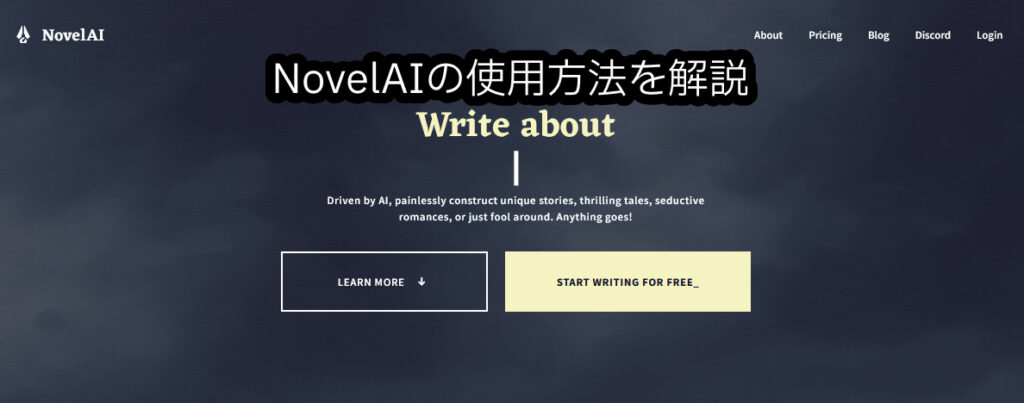
今回は、AI生成ツールである「NovelAI」の使用方法について解説します。
ちゃんと使えるんですよね?


迷わないように解説しますよ~
NovelAIは、AIによって画像を生成できる有料サービスです。
もともとは、AIで小説を生成するサービスから始まりましたが、
2022年10月より、画像を生成できるサービスが開始されました。
それまでのAIイラストよりもクオリティの高い画像が生成できると注目されました。
NovelAIは有料ではありますが、複雑な知識やパソコンの設定をしなくても画像を生成することができます。
では、NovelAIの設定を解説していきます。
NovelAIへアクセス
まずはNovelAIへアクセスします。
一度アクセスしたらブックマークしておくと便利です。
そうすると以下の画面が出てきますので、「Login」をクリックします。
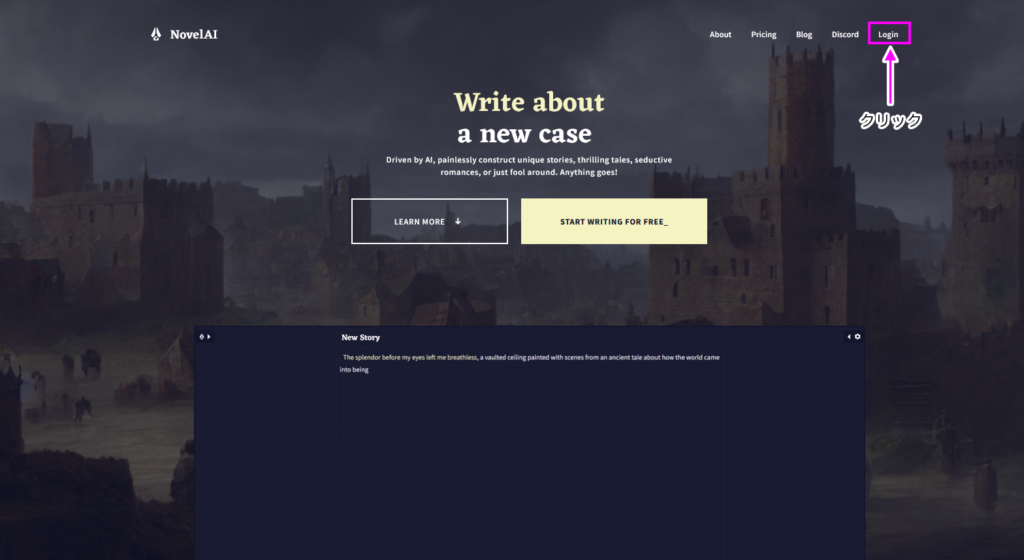
ログイン
トップページで以下のものを入力します。
- メールアドレス
- 自分で決めたパスワード
入力が終わったら「Sign In」をクリックします。
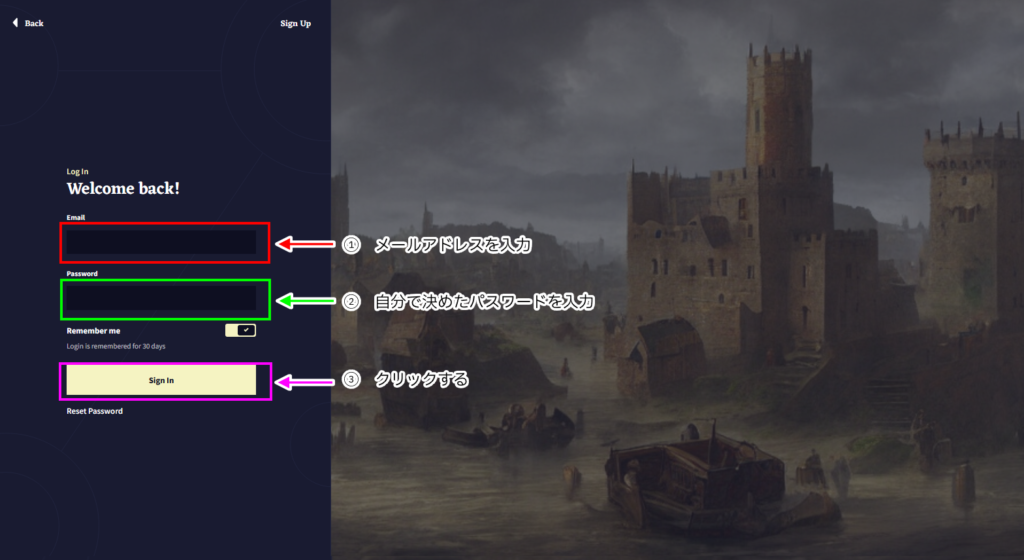
「Remember me」に「✓」を入れることで30日間ログイン状態を維持できます。
パスワード忘れに注意
パスワードを忘れてしまったときは
パスワードを忘れてしまった時の対応方法です。
「Reset Password」をクリック。
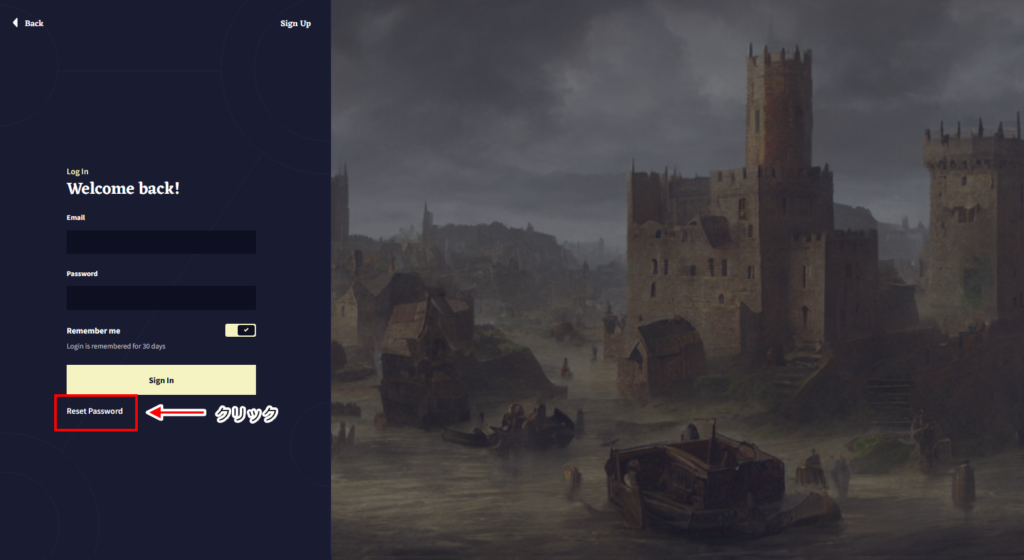
登録したメールアドレスを入力して「Submit」をクリックします。
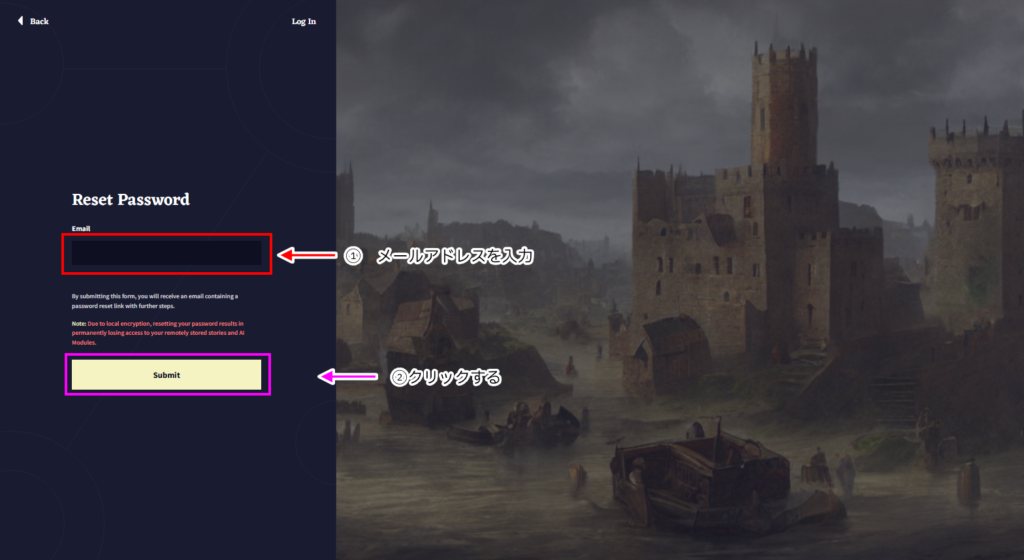
このような画面になると同時に、入力したメールアドレス宛に
メールが送付されます。
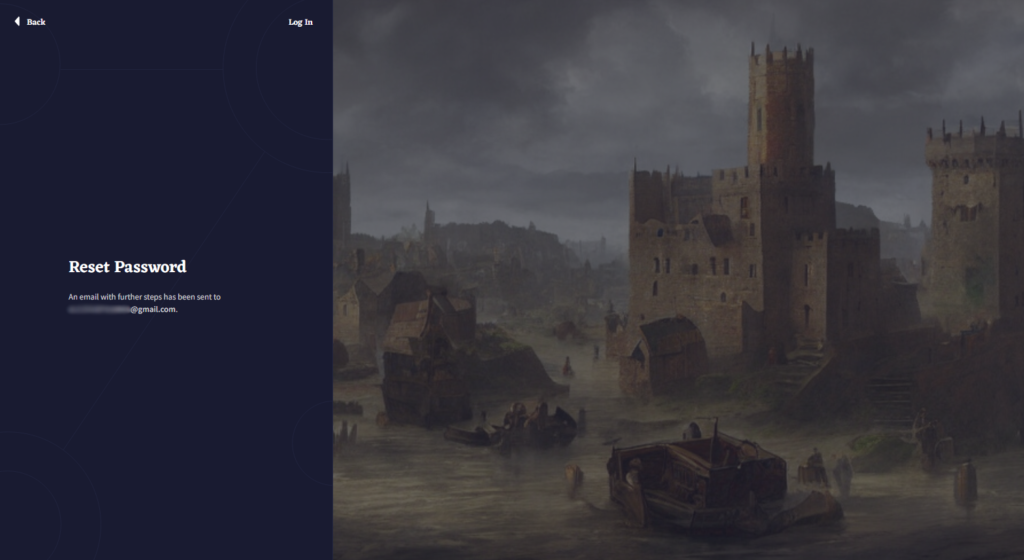
受信したメール本文のURLをクリックします。
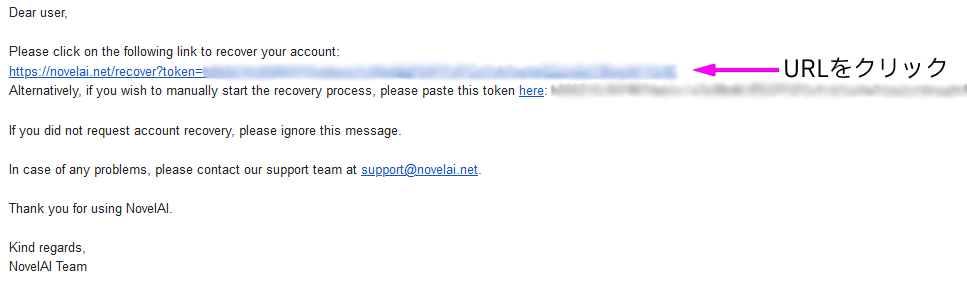
下のような画面が出てきたら、
- メールアドレスを入力
- 自分で決めた新しいパスワードを入力
- 同じパスワードを入力
- 「Submit」をクリックする
「Recovery Token」は触らない
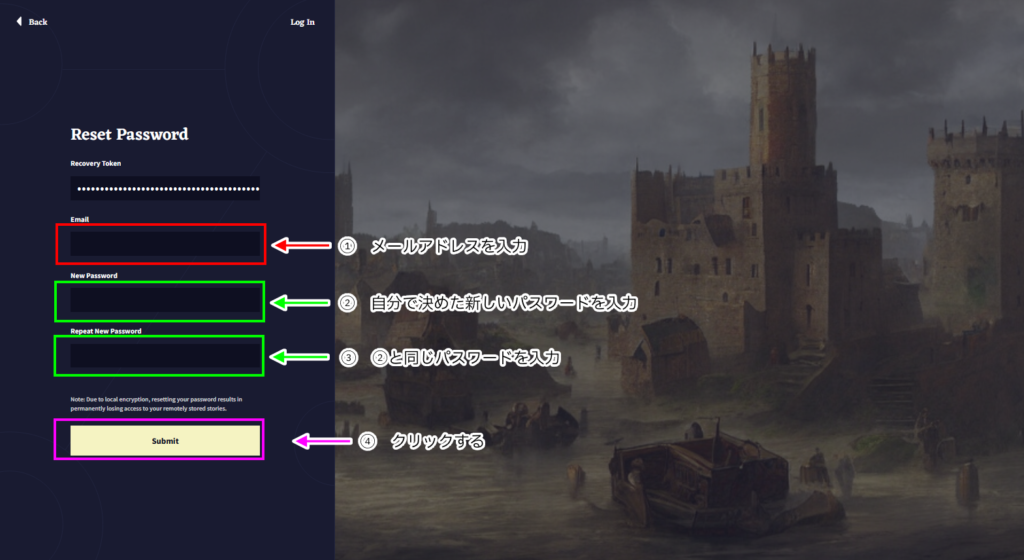
下のような画面が出てきたらパスワードの変更が完了しました。
再度ログインをします。
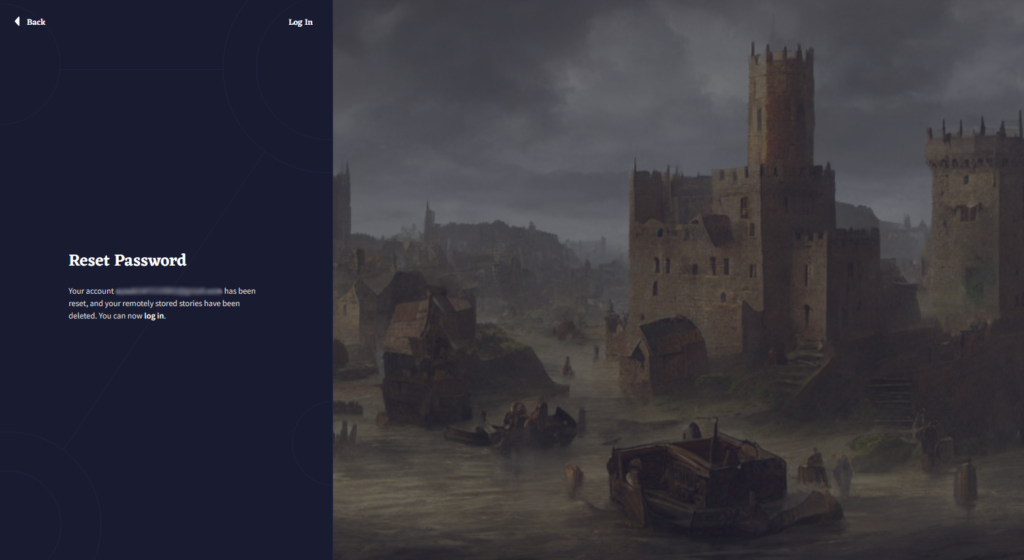
初期設定をしよう
ログインが完了すると下のような画面になります。
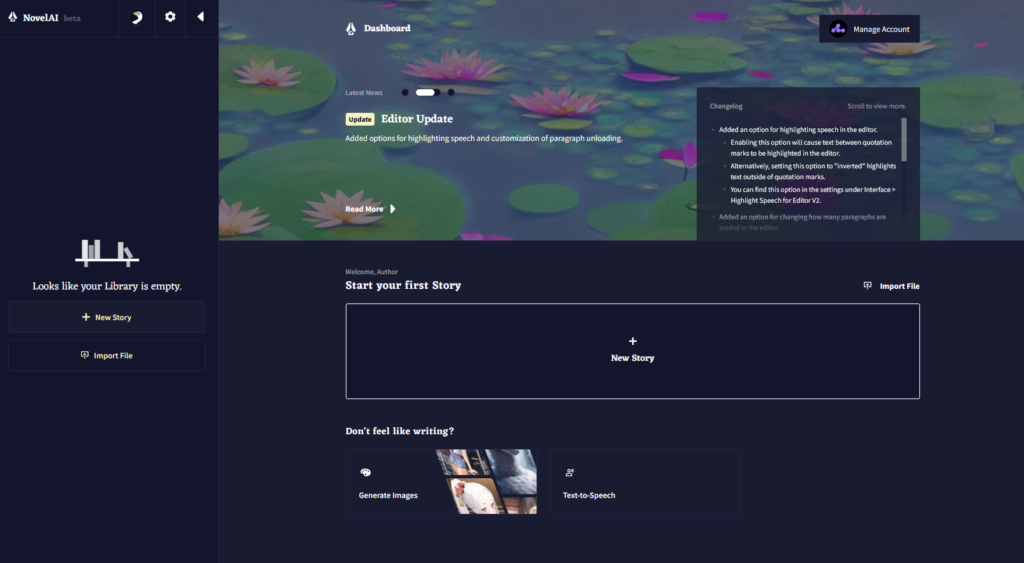
日本語への設定方法
英語わかりません


大丈夫。ちゃんと設定できます
日本語への設定方法です。
- 上部にあるアヒルのようなアイコンをクリックする
- 下にある「(イギリス国旗)EN」をクリックする
- 「(日本国旗)JP」をクリックする
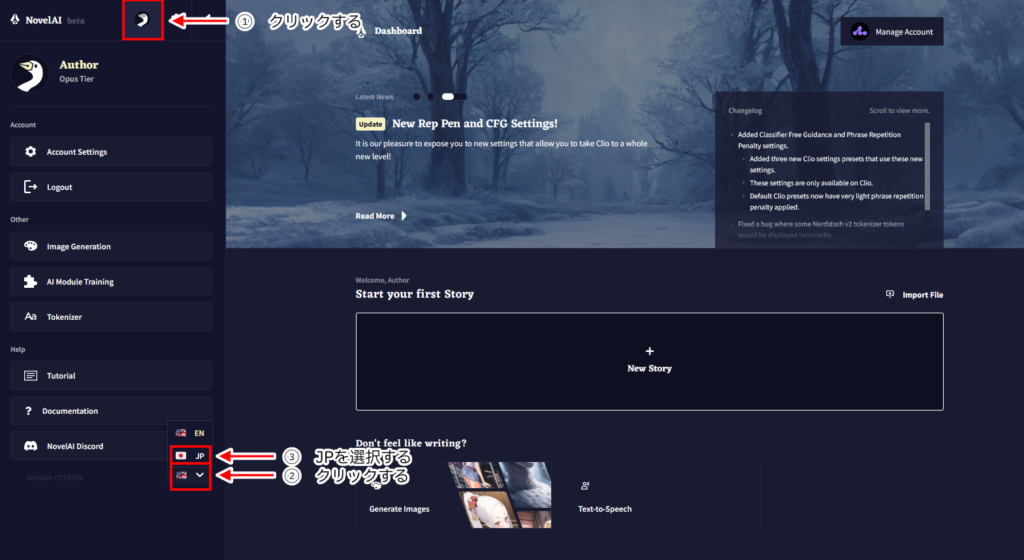
日本語に切り替わりました
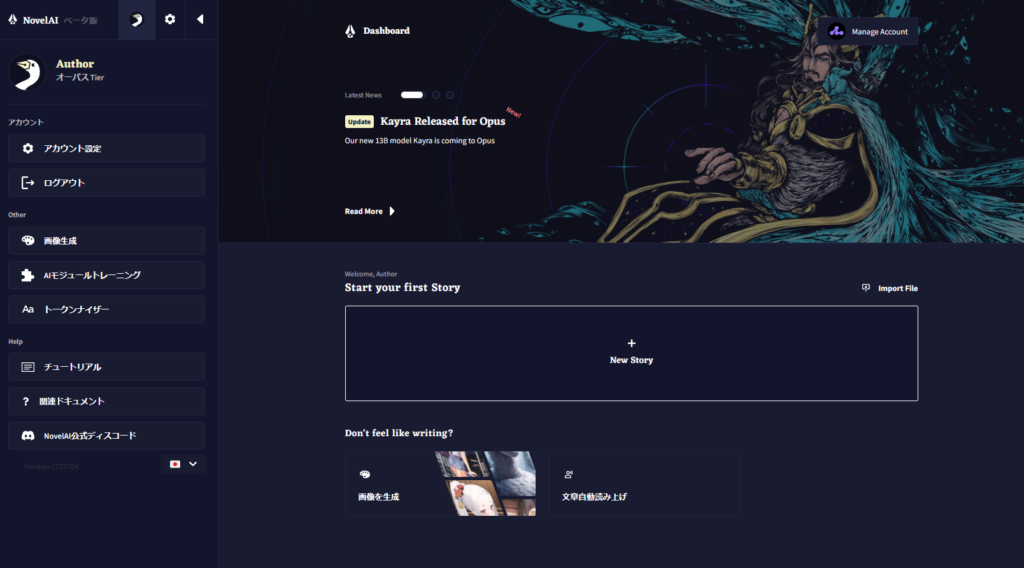
全部変わってませんよ?


必要な部分だけわかればヨシ!
ぶっちゃけ、日本語になっていない部分は画像生成に関係しないと思ってください。
画像を生成するときの設定をしよう
「画像を生成」をクリックします。
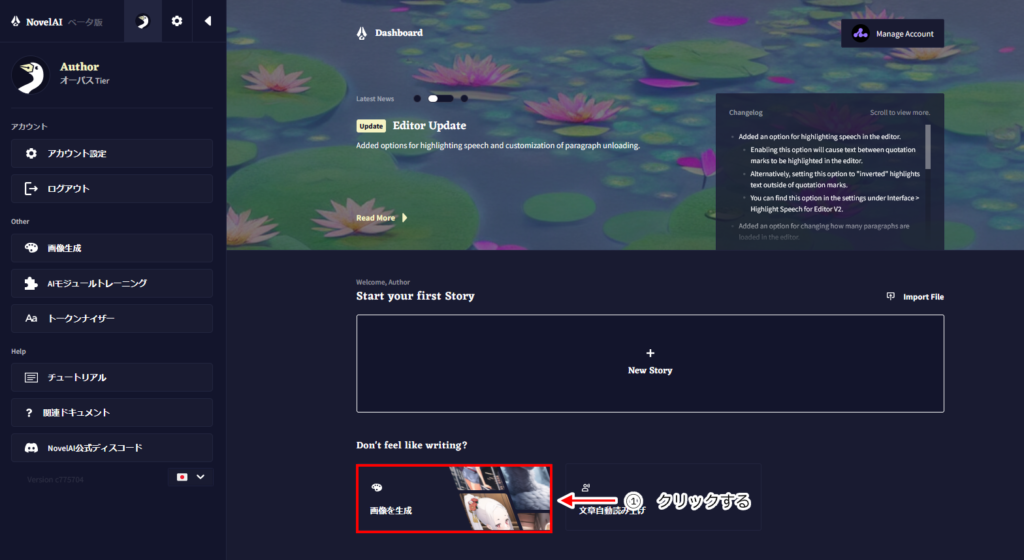
そうすると、画像を生成するための画面に変わります。
画面の説明です。
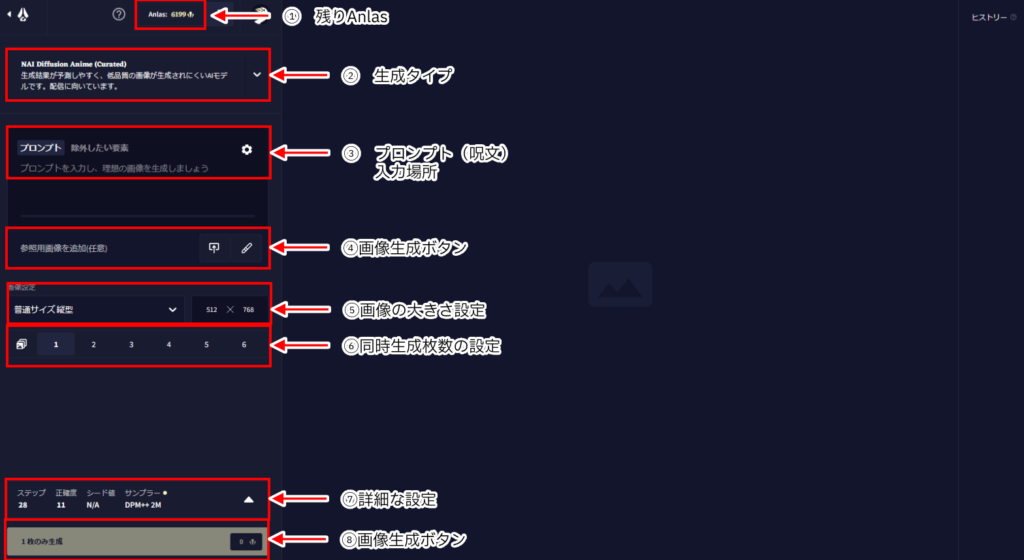
生成タイプの選択
生成タイプは3種類あります。
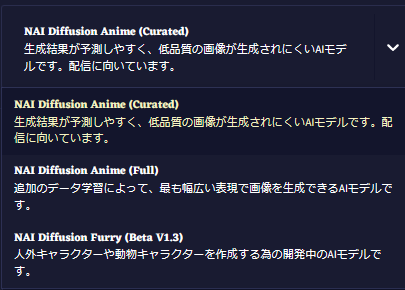
- NAI Diffusion Anime(Curated)
- NAI Diffusion Anime(Full)
- NAI Diffusion Furry(Beta V1.3)
NAI Diffusion Anime(Curated)
簡単に言ってしまうと健全な画像を生成できます。いわゆるSFW系。
健全ではないNSFW系画像を生成したい場合はFullを選択します。
NAI Diffusion Anime(Full)
簡単に言ってしまうと健全ではない画像を生成できます。いわゆるNSFW系又はR-18、18禁画像。
健全な画像も生成も一応生成できます。
NAI Diffusion Furry(Beta V1.3)
人間ではない人外キャラクターや動物キャラクターを生成します。
ここでは、NAI Diffusion Anime(Curated)を使用します。
プロンプト(呪文)を作成しよう
プロンプトは画像を生成するために必要な文章です。
どのような画像を生成したいかを入力します。
日本語使えるの?


英語しかダメです
残念ですが、日本語は使用できません。
翻訳ツールをご紹介します。
割と重宝する翻訳ツールです。
なお、単語と単語は「,」(カンマ)で区分けします。
例えば、
男性、笑顔、赤い髪、黄色い目
とした場合、プロンプトは以下のようになります。
Male, smiling, red hair, yellow eyes
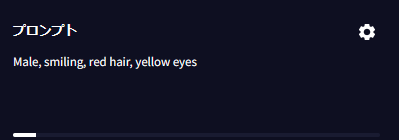
ちなみに、これで画像を生成した場合、このようになります。

ちなみに、{ }で括るとその単語が強化され、[ ]で括ると弱化します。
除外要素を追加しよう
プロンプト入力しても必ずその通りの画像が出てくるとは限りません。
例えば、
Male, smiling, red hair, yellow eyes
というプロンプトで生成しても…

何故か胸が豊かな画像が生成されてしまいます。
NovelAIはどうも女性の画像が生成されやすく、
意図的に操作しなければ無駄にAnlasを消費してしまいます。
そこで除外要素の入力です。
除外要素を入力することでその要素がなるべく出力されないようにします。
”なるべく”なの?


100%除外は難しいようです
無いよりましと思ったほうが良いです。
ちなみに、じくちよが良く使う除外要素です。
lowres, bad anatomy, bad hands, text error, missing fingers, extra digits, fewer digits, cropped, worst quality, low quality, standard quality, signature, watermark, username, blurry,
いわゆる、低品質、署名・透かしを無くしたり、
指がおかしくならないようにするために記載します。
特に、指などの細かな部位はおかしくなりやすいです。
ここでは、以下の除外要素を入力します。
lowres, bad anatomy, bad hands, text error, missing fingers, extra digits, fewer digits, cropped, worst quality, low quality, standard quality, signature, watermark, username, blurry,
その他の設定
参照用画像の追加

画像を参照して新たに画像を生成するために使用します。
今回は使用しません。
画像の大きさの設定

出力される画像の大きさを設定することができます。
デフォルトでは512×768の大きさで出力されます。
出力される画像が大きくなるほどAnlasはたくさん消費されます。
また、生成に時間がかかります。
OpusプランではAnlasは消費されません
今回はデフォルトのままとします。
同時生成枚数の設定

同時に生成する枚数を設定できますが、その分Anlasも消費します。
時間短縮になりますが、Anlasが少ない場合は同時生成はお勧めしません。
ここではデフォルトの1枚だけ生成とします。
詳細な設定
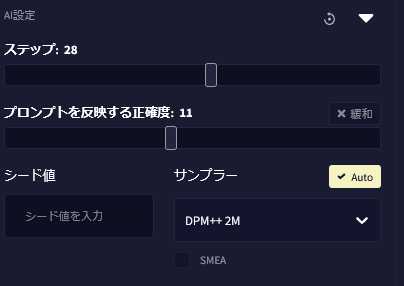
個々の数値を変更することで、画像に影響を与えますが、ここでは画像の設定とします。
生成するまで長すぎ


ある程度段取りしないと無駄打ちするよ
Opusプランであればあれこれ試せますが、
TabletプランではAnlasが1000しかありませんので
無駄なことをしてしまうとすぐに無くなってしまいます。
生成してみよう
実際にプロンプトと除外要素を入力して生成します。
生成タイプをNAI Diffusion Anime(Curated)とし、
プロンプト
{{{Male}}}, smiling, red hair, yellow eyes
除外要素
{{{girl,tits}}},lowres, bad anatomy, bad hands, text error, missing fingers, extra digits, fewer digits, cropped, worst quality, low quality, standard quality, signature, watermark, username, blurry,
すると、このような画像が生成されました。


プロンプトを
{{{Male}}}, smiling, red hair, yellow eyes
とすると…


まとめ
しっかりと設定することである程度プロンプト通りの画像は生成されます。
ただ、除外は100%ではなく、ガチャ要素もありますので
根気よく生成する必要があります。
以上です!


